4种你必须要学会的nurbs曲线创建方法
创建曲线的方法比较简单,总体来说可以使用4种方式,分别为CV Curve Tool (控制点曲线工具)、EP Curve Tool (编辑点曲线工具)、Bezier Curve Tool (贝塞尔曲线工具)以及PencilCurve Tool (铅笔曲线工具) ,下面就对这些工具进行详细的讲解。
1.CV Curve Tool ( CV曲线工具)
功能说明:以CV模式创建NURBS曲线,工具架上的图标为日。
操作方法:单击执行,然后在视图中连续单击,得到NURBS曲线。
参数详解:单击Create>CV Curve Tool> (创建>控制点曲线工具>回)打开选项窗口,如下图所示。
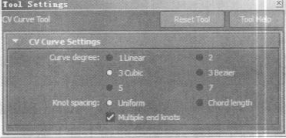
Curve degree (曲度)
设置曲线度。这里有6个选项: 1 Linear (线性)、2、3 Cubic (立方)、3Bezier、 5和7。选择1 Linear(线性)时,可以绘制出硬角效果。在实际建模中很少有绝对硬角的物体,一般都会有些倒角,所以看似直角的对象都应该加一些倒角上去,曲线度的参数值越高,曲线越平滑。所创建的控制点数至少要比曲线度的数目多一个。例如,曲线度为5的一条曲线至少需要6个控制点来定义,如下图(左)所示,Maya默认选择3 Cubic (立方)。
如果要绘制一个硬角曲线,可以在拐角处连续单击3次,使3个CV在一处重合,如下图(右)所示。
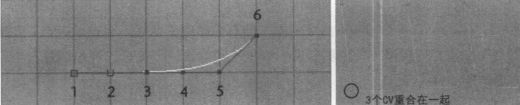
Knot spacing (结间距)
结间距的类型用于设置Maya将U位置值指定给编辑点(结)的方式。位置参数有两种算法,分别是Uniform (统一)和Chord length (弦长),由于算法不同,产生的曲线结果也有差异。
Chordlength(弦长)参数是沿着曲线长度的节点位置确定的,在曲线起点处的参数值为0.0,依据弦长或相邻编辑点之间的最短直线距离成比例增大参数值; Uniform(统一) 参数在每两个编辑点之间有相等的间距值,点在曲线上均匀排列,起始点处为0.0,按1进行逐点递增,使用不同工具创建曲线,其参数也有差异。
01.Uniform(统- -) :选择该选项,创建曲线易于使用和识别,但是许多情况下,编辑点之间的插值不是很好。可能导致渲染过程中出现无法预测的纹理拉伸。Maya默认选择该选项。
02.Chord length (弦长) :选择该选项,可以更好地分配曲线的曲率。如果使用这样的曲线创建表面,表面可以更好地显示纹理。与统一 参数化不同 ,弦长曲线的参数在编辑点之间并非均匀分布,而且编辑点的参数不是整数,同时参数不直观,由于交叉结插入,通过弦长曲线构建的曲面可能会更复杂。
03.Multiple end knots (多个终端节) :选择该选项,曲线的末端编辑点(结)将在末端CV上重合。通常,这使曲线的末端区域更易于控制。Maya默认勾选该选项,如下图所示。
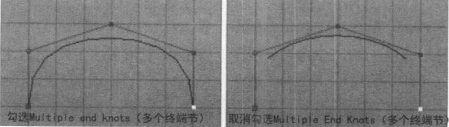
注意:Maya中的EP (编辑点)也称为Knot (结)。
在绘制曲线时应尽量用较少的CV (控制点)绘制曲线,CV (控制点)曲线工具绘制过程如下。
-01.执行Create>CV Curve Tool (创建>控制点曲线工具)命令。
-02.选择要绘制曲线的视图,在视图中使用鼠标左键单击放置第1个点,这是曲线的起始点,以小方框显示。
-03.在视图中的适当位置单击放置第2个点,显示为U,代表方向,并产生一条橘黄色的线,这是连接控制点的Hull (壳线)。
-04.分别单击放置第3个点和第4个点,这时产生一条白色曲线。
-05.继续放置新的控制点,注意落点时不松开鼠标左键,在场景中拖动鼠标定义末端点的位置。
-06.如果已经松开鼠标左键,定义末端CV (控制点)位置,可以在场景中按鼠标中键,继续调整末端CV (控制点)位置。
注意:在Maya中使用CV Curve Tool (控制点曲线工具)绘制曲线时,曲线不会自动闭合,如果要绘制闭合曲线,起始点和结束点间应留有一定的距离, 以便使用命令进行闭合,在绘制过程中,可以配合视图操作,方便绘制曲线。
-07.绘制完成后按下Enter (回车)键,曲线变为绿色。
-08.如果要继续绘制新的曲线,可以直接按下Y键。
在创建过程中编辑曲线,可以进行下列编辑操作。
01.在落点后不要松开鼠标左键,直接拖动鼠标可调整当前点的位置。
02.落点后已松开鼠标左键,按Insert (插入)键,末点会显示出位移箭头,可以进行移动编辑。
03.确定点处于选择状态或框选其他的控制点,按左方向键和右方向键,可按控制点的排列转换选择,这样可以继续编辑其他的控制点。
04.最后按下Insert键,可以放置新的控制点来绘制曲线。
05.如果落点后已松开鼠标左键,还可以拖动鼠标中键继续编辑末端点。
网在任何情况下,按BackSpace或Delete键, 都可以将当前选择的控制点删除。
TIPS:创建曲线时,可以配合X键打开网格捕捉来定位CV。在创建曲线时,可以大致创建出曲线形状,然后进人曲线的CV或EP模式精细编辑曲线, 得到精确形状。
应用效果:如下图(左)所示。
2.EP Curve Tool ( EP曲线工具)
功能说明: EP (编辑点)模式创建NURBS曲线,工具架上的图标为图。
操作方法:单击执行,然后在视图中连续单击,得到NURBS曲线。
参数详解:单击Create>EP Curve Tool> (创建>编辑点曲线工具>0)打开选项窗口,如下图(右)所示。
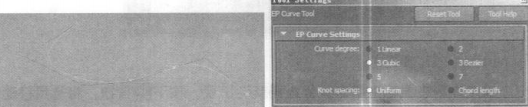
EP Curve Tool ( EP曲线工具)的参数和CV Curve Tool (控制点曲线工具)完全一致。
注意:使用EP Curve Tool (编辑点曲线工具)时,可以在单击处创建EP (编辑点) ,然后根据所创建的EP(编辑点)的位置,创建CV (控制点) ;而用CV Curve Tool (控制点曲线工具)时,是在单击处创建CV(控制点),然后根据所创建的CV (控制点)的位置,创建EP(编辑点),如下图(左)所示。
应用效果:如下图(右)所示。
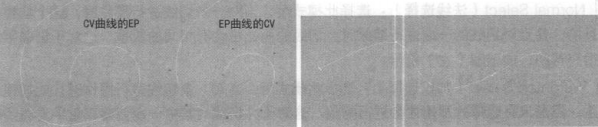
3.Bezier Curve Tool (贝塞尔曲线工具)
功能说明:贝塞尔模式创建NURBS曲线,工具架上的图标为。
操作方法:单击执行,在视图中连续单击后拖动鼠标,绘制得到NURBS曲线,通过贝塞尔操纵杆调整曲线曲率。
参数详解:单击Create>Bezier Curve Tool> (创建>贝塞尔曲线工具> )打开选项窗口,如下图所示。
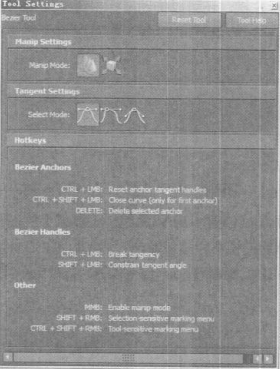
Manip Mode (操作模式)
当选择一个锚点并单击鼠标中键时,操纵器就会出现,按下按钮,将启用移动操作,按下按钮, 将启用缩放操作, 如下图所示。
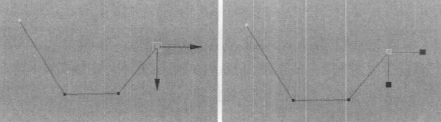
Select Mode (选择模式)
01.Normal Select (法线选择) :选择此模式后,当对一条切线进行操作时,这个切线是保持连续完整的,并且对切线的一端进行缩放时,切线的两端将会有相同的权重。这对于创建平滑的对称曲线很有帮助,如下图(左)所示。
02.Weighted Select (加权选择) :选择此模式后,当对一条切线进行操作时,此切线仍保持连续完整,但是只有选择的那端才会进行缩放。这对于为切线的其中一端创建权重平滑曲线时比较有帮助,如下图(右)所示。
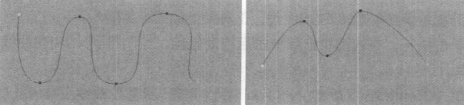
03.Tangent Select (切线选择) :选择此模式后,当对一条切线进行操作时,此切线会断开,并且只有选择的一端才会进行缩放。这在创建尖角时很有帮助,如下图(左)所示。应用效果:如下图(右)所示。
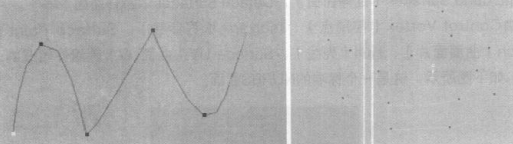
4.Pencil Curve Tool (铅笔曲线工具)
功能说明:连续绘制以创建曲线,工具架上的图标为。
操作方法:单击执行,然后在视图中按下鼠标左键并连续拖动,绘制得到NURBS曲线。
参数详解:单击Create> Pencil Curve Tool>口(创建>铅笔曲线工具>回)打开选项窗口,如下图(左)所示。
这里的参数前面已经介绍过。
注意:执行Create>Pencil Curve Tool (创建>铅笔曲线工具)命令,在Maya视图中,鼠标形状会变成铅笔状。使用Peneil Curve Tool (铅笔曲线工具)创建曲线的过程中,不能像EP Curve Tool (编辑点曲线工具)或CV Curve Tool (控制点曲线工具)那样,按Delete键 删除曲线段,而是必须创建完曲线后,才能选择、删除曲线或编辑CV (控制点)。
TIPS:对于使用Pencil Curve Tool (铅笔曲线工具)创建的曲线,可以通执行Edit Caurves>Rebuild Curve (编辑曲线> 重建山线,命令或执行Ed Curve>Smooth Curve (编辑曲线>平清曲线)命令来平滑曲线或简化曲线。
应用效果:如下图(右)所示。

下一篇 动画制作之后期合成渲染
热门课程
专业讲师指导 快速摆脱技能困惑相关文章
多种教程 总有一个适合自己专业问题咨询
你担心的问题,火星帮你解答-
如何选择信阳3D建模培训:开启数字创意未来之门
-
在数字时代,短视频热潮席卷全球,聊城短视频培训为本地创作者打开了新机遇之门。短视频平台如抖音、快手成为内容消费主流,聊城作为山......
-
在当今影视行业蓬勃发展的背景下,驻马店影视后期培训成为许多追求职业梦想者的首选路径。随着数字技术的飞速进步,后期制作不再局限于......
-
肇庆室内设计师培训:点亮空间的艺术之路
-
开启数字创意旅程
-
许多人常问,唐山室内设计师培训哪家好?在当今快速发展的城市环境中,这已成为追求职业转型的热门选择。随着居民生活品质的提升和房地......

 火星网校
火星网校
















